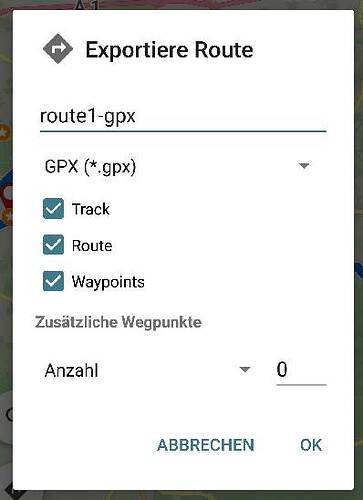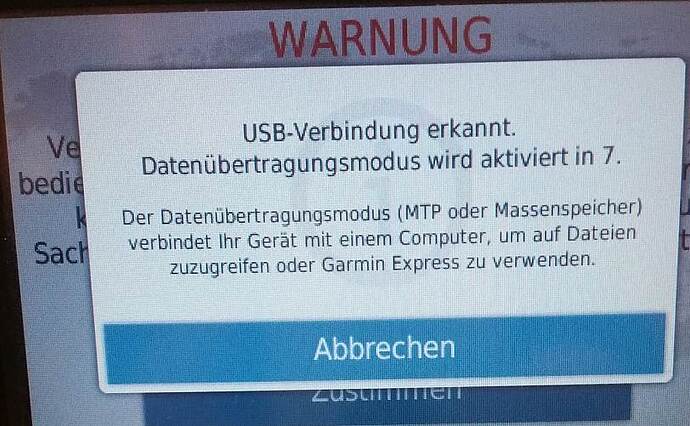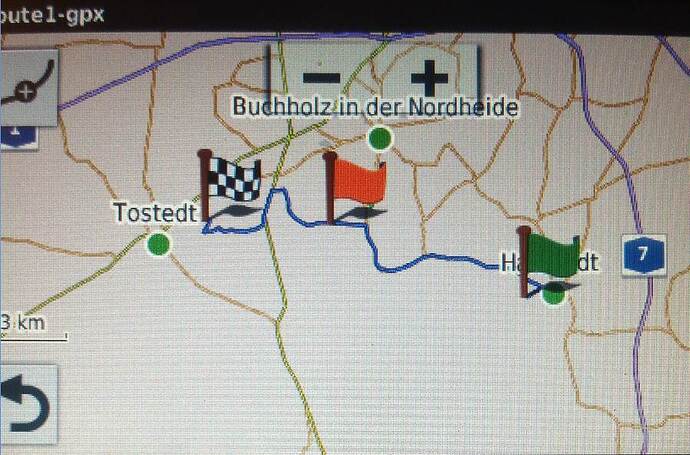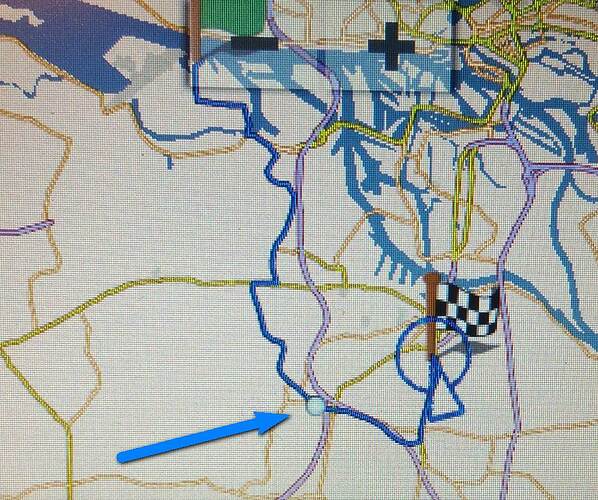(the english (Google-)translation see below the pictures)
Vielleicht gibt es folgende Anleitung ja schon im Forum und ich habe sie einfach nicht gefunden. Dann entschuldigt bitte.
Es wurde ja schon einig Male beschrieben, wie man eine mit kurviger erstellte Route im zumo nutzen kann. Da steht zum Beispiel im post
[ Workaround for Importing Kurviger Tracks to Garmin Zumo 350LM ]
„- make a Kurviger route
- go to export
- export route in gpx-format to the Micro SD of your Garmin
- on your zumo go to tracks; import the file you saved to your micro SD
- open the track“
Doch steckte für mich der Teufel im Detail. Vor allem der Punkt „export route in gpx-format to the Micro SD of your Garmin” trieb mir die Fragezeichen ins Auge. Wie soll das gehen? Wie bekomme ich mein Handy direkt ans Navi angeschlossen, wie kopier ich eine Datei aufs Handy? Nun denn, irgendwie muss es gehen. So probierte ich etwas herum, besorgte mir ein OTG-Kabel (siehe Bild 1), lud mir einen Dateimanager aufs Android-Smartphone und probierte so lange aus, bis es klappte. Möglicherweise gibt es einfachere, bessere Vorgehensweisen, aber mit der im Folgenden beschriebenen hat es bei mir funktioniert.
Vorbereitungen:
-
Kaufe ein OTG-Kabel. Gibt es für wenige Euro im Internet bei Media Markt, Saturn, Conrad-Elektronik, Ebay, Amazon, etc. (B1)
-
Installiere einen Dateimanager, mit dem du Dateien aufs Navi kopieren kannst. Ich habe den Dateimanager Flashlight + Clock eher zufällig ausgewählt. (B2)
Nun aber zum Workflow. Ich werde unten ein paar Bilder einfügen.
1- Erstelle eine kurviger-Route
2- Exportiere sie als gpx, im Beispiel mit dem Namen “route1-gpx” (B3)
3. Stecke das OTG-Kabel ins Handy, das andere Ende an das Garmin-Ladekabel und dieses ans Navi. Warte einige Sekunden, bis auf dem Navi der Countdown erledigt ist, (B4)
4. Öffne den Dateimanager und tippe lang auf die in Schritt 2 erstellte kurviger-Datei, im Beispiel route1-gpx.gpx“.
Ich bin hier davon ausgegangen, dass du den standardmäßigen Speicherort verwendest. Welcher das bei dir ist, siehst du, wenn du in der kurviger-App auf “Einstellungen” gehst, dann auf „Applikation“. Im Abschnitt „Export-Ordner“ wird der Pfad angegeben. Bei mir ist es das Hauptverzeichnis „/storage/emulated/0“
5. Tippe unten links auf „Kopieren“ (B5)
6. Tippe oben in der App auf das Haus-Symbol und dann auf „USB-Speicher“ (B6)
7. Tippe auf den Ordner, der die Routen enthält, also auf „GPX“. Der Inhalt des Ordners öffnet sich. Tippe unten rechts auf „Einfügen“ (B7)
8. Trenne nun das Navi vom Kabel und starte es. Das Fenster zum Importieren „Neue Routen“ erscheint und du kannst die Route über die Garmin-Routenplanung-App importieren wie gewohnt. Der Wegepunkt wurde ebenfalls importiert (B8). In der Garmin-App „Tracks“ befindet sich der dazugehörige Track „route1-gpx“. Du kannst ihn als Track verwenden oder in eine Route umwandeln.

B1. OTG-Kabel
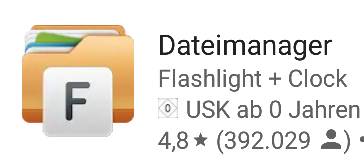
für Android: Dateimanager
B3. Export als GPX
B4. Countdown abwarten
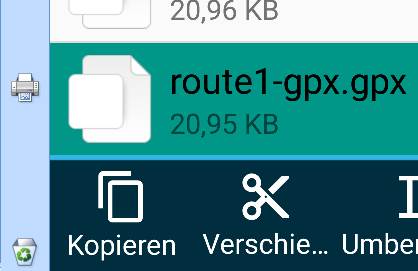
B5. Routendatei durch langes Antippen auswählen und kopieren.
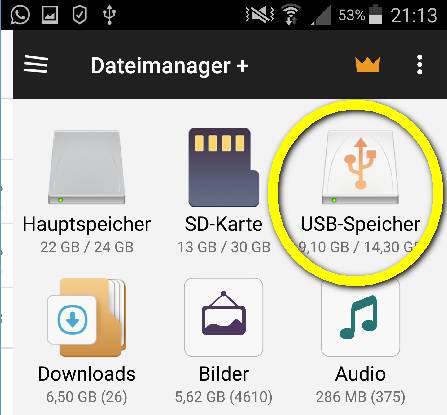
B6. Navi-Speicher auswählen
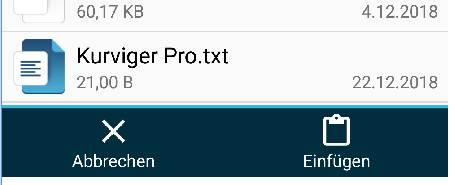
B7. Auf Einfügen tippen
Die Route ist auf dem Navi!
Maybe the following instructions are already in the forum and I just did not find them. Then please excuse me.
It has already been described a few times, how to transfer a kurviger-route into a zumo. For example, in the post
[Workaround for Importing Curvy Tracks to Garmin Zumo 350LM]
You can read
„make a Kurviger route
go to export
export route in gpx-format to the Micro SD of your Garmin
on your zumo go to tracks; import the file you saved to your micro SD
open the track"
But the devil was in the detail. I didn’t understand the point "export route in gpx format to the micro SD of your Garmin". How does that work? How do I get my phone connected directly to the Navi. How to copy a file? Well, somehow it has to work. So I tried a bit, got an OTG cable, uploaded a file manager to the Android smartphone and tried it out until it worked. There may be easier, better ways to do it, but with the one described below, it worked.
Preparations:
Buy an OTG cable. For a few euros in the Internet at Media Markt, Saturn, Conrad Electronics, Ebay, Amazon, etc. (B1)
Install a file manager, with which you can copy files to the Navi. I chose the file manager Flashlight + Clock rather randomly. (B2)
But now to the workflow. I will insert some pictures below.
1- create a kurviger route
2- export as gpx (B3)
-
Plug the OTG cable into the phone and the other end to the Garmin charging cable and this to the Navi. Wait a few seconds for the countdown to finish, (B4)
-
Open the file manager and put a long tap on the kurviger file created in step 2, in the example route1-gpx.gpx ".
I assumed here that you are using the default location. Which location you have, can you see when you tapp on settings, then on "application". In the section "Export folder" the path is given. For me this is the main directory "/ storage / emulated / 0"
-
At the left bottom, tap "Kopieren" (B5)
-
At the top of the app, tap the house icon and then tap "USB storage" (B6)
-
Tap on the folder that contains the routes, ie on "GPX". The contents of the folder will open. At the bottom right, tap on "Paste" (B7)
-
Now disconnect the Navi from the cable and start it. The Import New Routes window appears and you can import the route using the Garmin Route-Planning-app as usual. The waypoint was also imported (B8). In the Garmin-app "Tracks" is the corresponding track "route1-gpx". You can use it as a track or turn it into a route.